Crynhowch / cyfrifwch ddata o daflenni gwaith lluosog yn gyflym i un daflen waith
Kutools ar gyfer Excel
Yn rhoi hwb i Excel Gyda 300+
Nodweddion pwerus
Mae'n hawdd i ni wneud rhai cyfrifiadau fel Swm a Chyfartaledd mewn taflen waith, ond os ydych chi am grynhoi neu gyfrifo data o daflenni gwaith lluosog yn un daflen waith. Sut allech chi grynhoi data o sawl taflen waith yn un daflen waith yn gyflym?
Er enghraifft, rwyf am grynhoi maint y cynhyrchion o bedair taflen waith i mewn i un daflen waith. Gweler y sgrinluniau canlynol:
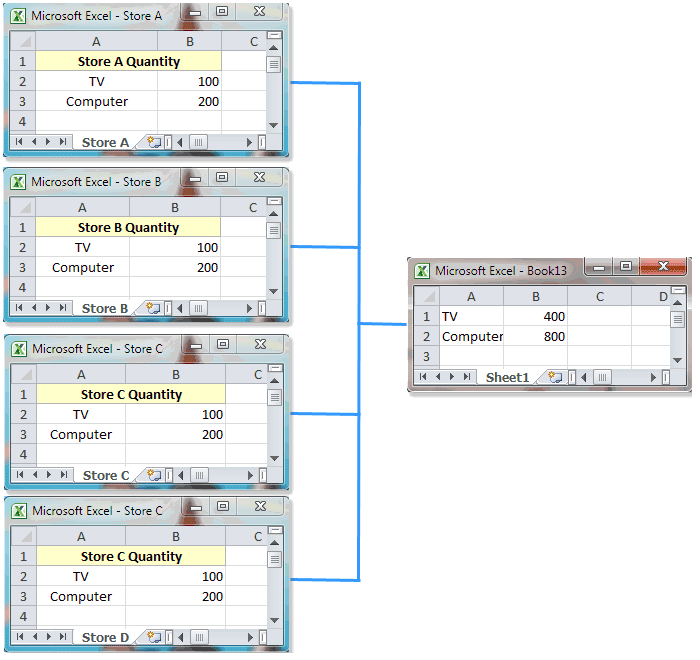
Kutools ar gyfer Excel'S Cyfuno Taflenni Gwaith gall cyfleustodau eich helpu i gyfrifo data ar draws sawl taflen waith yn un daflen waith derfynol yn gyflym.
Cyfuno a chrynhoi data o sawl taflen waith yn un daflen waith
Cyfuno a chyfartaledd taflenni gwaith lluosog ar draws gwahanol lyfrau gwaith yn un daflen waith
Cliciwch Kutools Byd Gwaith >> Cyfuno. Gweler sgrinluniau:
 |
 |
 |
Cyfuno a chrynhoi data o sawl taflen waith yn un daflen waith
Os ydych chi am gyfuno a chrynhoi nifer o daflenni gwaith ar draws gwahanol lyfrau gwaith yn un daflen waith yn Excel, gallwch chi wneud hynny fel a ganlyn:
1. Cliciwch Kutools Byd Gwaith > Cyfunwch i alluogi'r nodwedd. Yna cliciwch OK yn y canlynol Kutools ar gyfer Excel blwch deialog.
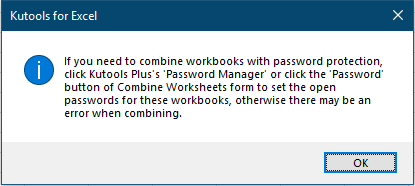
2. Yn y Cyfuno Taflenni Gwaith - Cam 1 o 3 dewiswch y ffenestr Cydgrynhoi a chyfrifo gwerthoedd ar draws nifer o lyfrau gwaith yn un daflen waith opsiwn, ac yna cliciwch ar y Digwyddiadau botwm.
3. Yn y 2 cam dewin, nodwch y llyfrau gwaith a'r taflenni gwaith rydych chi am eu cyfuno a chrynhoi data i mewn i un daflen waith.
Awgrym:
A. Ychwanegu llyfrau gwaith i uno
Cliciwch Ffeiliau) dan Ychwanegu botwm, gallwch ychwanegu un llyfr gwaith neu lyfrau gwaith lluosog yn rhestr y Llyfr Gwaith i uno.
Os ydych chi'n clicio Ffolder… a nodi ffolder, bydd yn ychwanegu holl lyfrau gwaith y ffolder yn rhestr y Llyfr Gwaith yn awtomatig i uno.
Os ydych chi'n clicio Ffeil (iau) OneDrive or Ffolder OneDrive ..., bydd yn ychwanegu un neu fwy o ffeiliau OneDrive yn awtomatig o un ffolder neu ffolderi gwahanol yn ôl yr angen.
B. Trefnwch yr holl lyfrau gwaith neu daflenni gwaith yn y Llyfr Gwaith neu'r rhestr taflenni gwaith
Nodwch gyflwr didoli yn y Trefnu yn rhestr ostwng i ddidoli'r holl lyfrau gwaith neu daflenni gwaith yn y blwch rhestr. Er enghraifft, dewiswch Enw yn y Trefnu yn rhestr ostwng, mae'r holl lyfrau gwaith neu daflenni gwaith yn y blwch rhestr yn cael eu didoli yn ôl enw yn awtomatig.
C. Tynnwch lyfrau gwaith o'r blwch rhestr Llyfr Gwaith
Os ydych chi am ddileu llyfr gwaith o'r Rhestr llyfr gwaith blwch, dewiswch y llyfr gwaith hwn a chliciwch ar y  botwm.
botwm.

Os ydych chi am dynnu pob llyfr gwaith o'r Rhestr llyfr gwaith blwch, cliciwch ar y Dileu popeth botwm.
D. Agor llyfrau gwaith sydd wedi'u hamgryptio gyda chyfrinair
Os ydych chi am gyfuno'r llyfrau gwaith sydd wedi'u hamgryptio â chyfrineiriau, cliciwch ar y cyfrinair botwm.
Yn y Rheolwr Cyfrinair ffenestr, cliciwch ar Ychwanegu botwm, rhowch gyfrinair y llyfr gwaith i mewn i'r cyfrinair blwch testun, llenwch y label a chliciwch ar y OK botwm. Ailadroddwch y llawdriniaeth nes bod cyfrineiriau pob llyfr gwaith yn cael eu hychwanegu at y rheolwr, ac yna cliciwch ar y OK botwm i gau'r ffenestr. Gweler y screenshot:

E. Cadw neu gyrchu un senario o'ch gweithrediad:
Os ydych chi am arbed gosodiadau 2 cam ar gyfer gweithrediadau yn y dyfodol, cliciwch Senario > Arbedwch… botwm, ac yna enwwch y senario yn y dialog naid nesaf. Trwy wneud hynny, nid oes angen i chi ychwanegu llyfrau gwaith na nodi'r taflenni gwaith dro ar ôl tro yn y dyfodol, does ond angen ichi agor yr eitem senario rydych chi wedi'i chadw, yna bydd yr holl lyfrau gwaith yn cael eu rhestru yn y Rhestr llyfr gwaith.
Ar wahân, gallwch glicio Senario > Rheoli i fynd i mewn i'r Rheoli Senario ffenestr i reoli'r senarios sydd wedi'u cadw yn ôl yr angen.
F. Beth yw'r botwm amrediad Same? Bydd yn nodi'n awtomatig bob taflen waith o'r holl lyfrau gwaith sydd wedi'u gwirio yn y Rhestr llyfr gwaith i gael yr un ystod â'r daflen waith a ddewisoch. Er enghraifft, mae gennych ystod benodol $ A $ 1: $ C $ 6 in Sheet1 of Llyfr Gwaith A. fel y dangosir yn y screenshot isod, os cliciwch ymlaen yn gyntaf Sheet1 ac yna cliciwch Yr un ystod botwm, fe welwch yr ystodau mewn taflenni gwaith eraill o Llyfr Gwaith A. i gyd wedi newid i $ A $ 1: $ C $ 6 ar unwaith. Ar yr un pryd, yn amrywio ym mhob taflen waith o'r holl lyfrau gwaith a wiriwyd yn y Rhestr llyfr gwaith hefyd yn newid i'r un ystod. Gweler sgrinluniau:
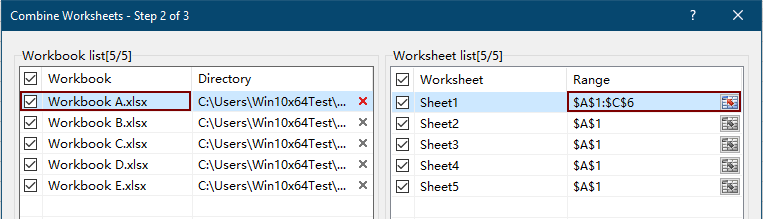 |
 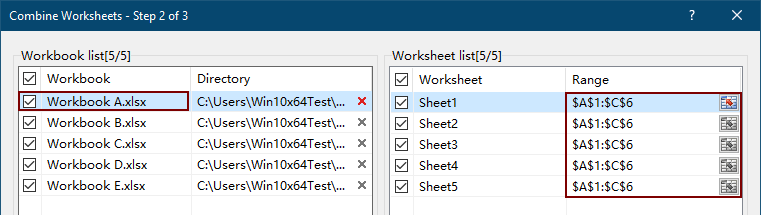  |
 |
G. Beth yw'r botwm Dalen Yr un peth? Ar waelod y Rhestr taflen waith, Mae yna Yr un ddalen botwm. Gyda'r botwm hwn, gallwch chi ddewis yr holl daflenni gwaith gyda'r un enw taflen waith yn hawdd ar draws yr holl lyfrau gwaith sydd wedi'u gwirio yn y Rhestr llyfr gwaith. Er enghraifft, mae 5 llyfr gwaith wedi'u gwirio yn y Rhestr llyfr gwaith, os ydych chi'n clicio ar y Sheet4 fel y dangosir yn y screenshot isod, bydd yn dewis pob taflen waith gyda'r un enw taflen waith ar unwaith ar draws y 5 llyfr gwaith a wiriwyd ar ôl clicio Yr un ddalen botwm. Gweler sgrinluniau:
 |
|
Dim ond 2 lyfr gwaith sydd yno (Llyfr Gwaith E. ac Llyfr Gwaith C.) sydd â'r un enw taflen waith (Sheet4), felly byddwch yn cael y canlyniadau fel a ganlyn: |
 |
 |
4. Ar ôl ffurfweddu yn y 3 cam, Cliciwch Digwyddiadau botwm i fynd i mewn i'r 3 cam dewin. Gweler y screenshot:

Cynghorion 2:
A. Rhestr swyddogaeth: gallwch ddewis swyddogaeth i gyfrifo data o daflenni gwaith lluosog mewn gwahanol lyfrau gwaith. Mae'r swyddogaeth yn cynnwys Swm, Cyfrif, Cyfartaledd, Uchafswm, Munud, Cynnyrch, Rhifau Cyfrif, stdDev, stdDevp, Var a Varp.
B. Defnyddiwch labeli yn y rhes uchaf neu'r golofn Chwith?
Rhes uchaf: bydd yn cyfrifo / cydgrynhoi dyddiad yn seiliedig ar deitlau colofnau.
Y golofn chwith: bydd yn cyfrifo / cydgrynhoi dyddiad yn seiliedig ar deitlau rhes.
Er enghraifft, os oes gennych ddata fel y dangosir yn y sgrinluniau canlynol a'ch bod wedi gwirio Rhes uchaf opsiwn a bydd yn crynhoi'r holl ddata o daflenni gwaith, fe welwch y canlyniadau fel y dangosir yn y sgrinluniau canlynol.

4. Cliciwch Gorffen botwm yn y 3 cam dewin, yn y Nodwch enw'r ffeil a lleoliad y llyfr gwaith cyfun ffenestr, dewiswch ffolder i achub y llyfr gwaith cyfun, ei enwi yn ôl yr angen, ac yna cliciwch ar y Save botwm. Gweler y screenshot:

Nodyn: Os nad ydych wedi cadw'r gosodiadau llyfr gwaith a thaflen waith fel senario, a Kutools ar gyfer Excel bydd y ffenestr yn ymddangos i'ch atgoffa i achub y senario. Os penderfynwch ei arbed, cliciwch y Ydy botwm a'i enwi yn y nesaf Arbed Senario deialog. Fel arall, cliciwch y Na botwm. Gweler y screenshot:

Mae llyfr gwaith newydd yn cael ei greu a rhestrir statws y llyfrau gwaith a ddewiswyd y tu mewn. Gallwch glicio ar y Ffeil allbwn dolen i agor y llyfr gwaith cyfun yn uniongyrchol.

Yna mae'r holl daflenni gwaith neu daflenni gwaith penodol o lyfrau gwaith yn cael eu cyfuno a'u crynhoi i mewn i un daflen waith yn ôl eich gosodiadau. Gweler y screenshot:

Cyfuno a chyfartaledd taflenni gwaith lluosog ar draws gwahanol lyfrau gwaith yn un daflen waith
Os ydych chi am gyfuno a chyfartaledd taflenni gwaith lluosog ar draws gwahanol lyfrau gwaith yn un daflen waith, gallwch chi ei chyflawni'n gyflym fel a ganlyn:
1. Defnyddiwch y cyfleustodau hwn trwy glicio Kutools Byd Gwaith > Cyfunwch > Cydgrynhoi a chyfrifo gwerthoedd ar draws nifer o lyfrau gwaith yn un daflen waith > Digwyddiadau.
2. Yn y 2 cam dewin, nodwch y llyfrau gwaith a'r taflenni gwaith rydych chi am eu cyfuno a chrynhoi data i mewn i un daflen waith.
I gael mwy o wybodaeth am leoliadau 2 cam ac 3 cam, cyfeiriwch at Cyfuno a chrynhoi data o sawl taflen waith yn un daflen waith. Y gwahaniaeth yw dewis swyddogaeth Gyfartalog yn y 3 cam fel y dangosir yn y screenshot canlynol.
3. Ar ôl gorffen yr holl leoliadau, fe welwch y canlyniadau fel y dangosir yn y sgrinluniau canlynol.

Gallwch hefyd gyfuno a chymhwyso'r swyddogaethau canlynol (Swm, Cyfrif, Cyfartaledd, Uchafswm, Munud, Cynnyrch, Rhifau Cyfrif, stdDev, stdDevp, Var a Varp) i daflenni gwaith lluosog ar draws gwahanol lyfrau gwaith yn Excel.
I gael mwy o wybodaeth am:
A: Cyfunwch nifer o daflenni gwaith / ystodau o lyfrau gwaith yn gyflym i un daflen waith
B: Uno / cyfuno taflenni gwaith neu lyfrau gwaith yn gyflym i mewn i un llyfr gwaith yn Excel
C: Uno / cyfuno'r holl daflenni gwaith o'r un enw yn gyflym ar draws llyfrau gwaith yn un daflen waith
Nodyn: Os ydych chi'n meddwl bod y Cyfunwch nodwedd yn ddefnyddiol, gallwch glicio  botwm i'w rannu i'ch ffrindiau.
botwm i'w rannu i'ch ffrindiau.
Demo
Gall yr offer canlynol arbed eich amser a'ch arian yn fawr, pa un sy'n iawn i chi?
Tab Swyddfa: Defnyddio tabiau defnyddiol yn eich Swyddfa, fel ffordd Chrome, Firefox a New Internet Explorer.
Kutools ar gyfer Excel: Mwy na 300 o Swyddogaethau Uwch ar gyfer Excel 2021, 2019, 2016, 2013, 2010, 2007 ac Office 365.
Kutools ar gyfer Excel
Dim ond un o swyddogaethau pwerus 300 o Kutools ar gyfer Excel yw'r swyddogaeth a ddisgrifir uchod.
Cynllun ar gyfer Excel(Office) 2021, 2019, 2016, 2013, 2010, 2007 ac Office 365. Dadlwythiad a defnydd am ddim am 30 diwrnod.
